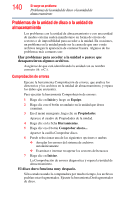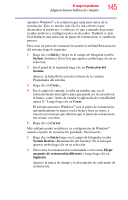Toshiba Satellite U840-SP4201L User Guide - Page 145
Inicio, System, Protección del, Crear, Cerrar, System Restore, Elegir
 |
View all Toshiba Satellite U840-SP4201L manuals
Add to My Manuals
Save this manual to your list of manuals |
Page 145 highlights
Si surge un problema Adquiera buenos hábitos de cómputo 145 operativo Windows® a la condición que tenía justo antes de la instalación. Esto es mucho más fácil y más efectivo que desinstalar el hardware o software, lo que a menudo deja como residuo archivos y configuraciones no deseados. También es más fácil deshacer una selección de punto de restauración, si cambia de parecer. Para crear un punto de restauración usando la utilidad Restauración del sistema, haga lo siguiente: 1 Haga clic en Inicio y luego en el campo de búsqueda escriba System (Sistema). En la lista que aparece arriba haga clic en su selección. 2 En el panel de la izquierda haga clic en Protección del sistema. Aparece la ficha Protección del sistema de la ventana Propiedades del sistema. 3 Haga clic en Crear.... 4 En el campo de entrada, escriba un nombre que sea lo suficientemente descriptivo para que pueda ser reconocido en el futuro, como "Antes de instalar la aplicación de contabilidad marca X." Luego haga clic en Crear. El sistema operativo Windows® crea el punto de restauración, automáticamente lo marca con la fecha y hora en curso, y muestra un mensaje que informa que el punto de restauración fue creado con éxito. 5 Haga clic en Cerrar. Más adelante podrá restablecer su configuración de Windows® usando el punto de restauración guardado. Para hacerlo: 1 Haga clic en Inicio luego en el campo de búsqueda escriba System Restore (Restauración del sistema). En la lista que aparece arriba haga clic en su selección. 2 Seleccione la restauración recomendada o seleccione Elegir un punto de restauración diferente y luego haga clic en Siguiente. Aparece la marca de tiempo y la descripción de cada punto de restauración.